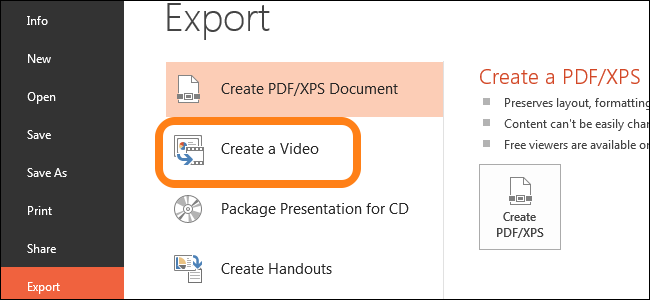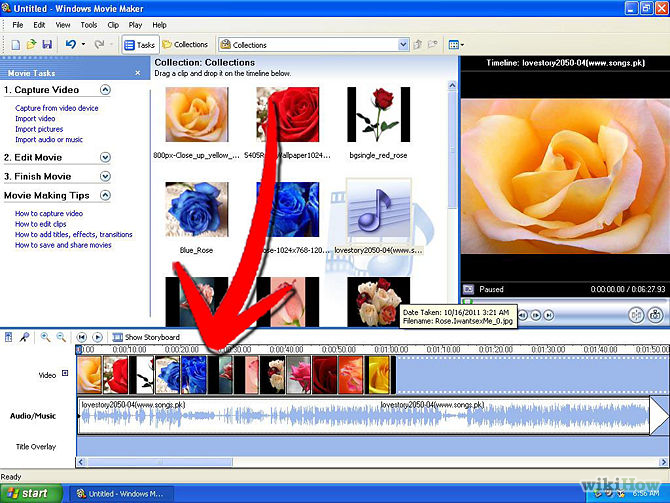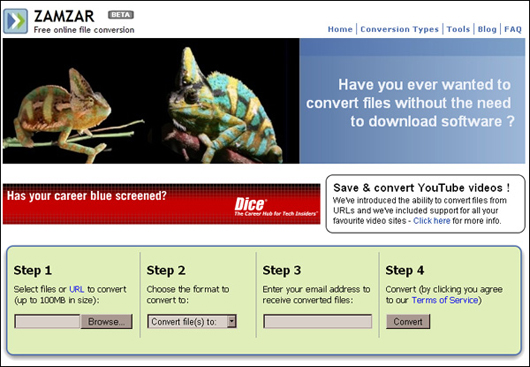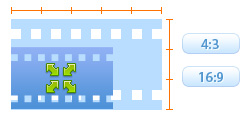« PowerPoint 2007 peut-il être converti en vidéo ? J'aimerais partager une présentation du PowerPoint 2007 sur YouTube. J'ai beaucoup recherché et demandé à mes amis comment convertir PowerPoint 2007 en vidéo. Mais ça sert à rien. Aidez-moi, s’il vous plaît. » - de Jeffery sur une Communauté de Microsoft.
Nous savons tous que Microsoft Office 2010 et les versions ultérieures permettent aux utilisateurs d’enregistrer PowerPoint en vidéo de format WMV / MP4. Il vous suffit de quelques clics de souris pour convertir PowerPoint en vidéo dans PowerPoint 2010. Il offre une grande commodité pour les gens de télécharger des présentations de PowerPoint sur YouTube pour partager, de les envoyer à des amis et de les utiliser sur des appareils mobiles, etc.
Mais connaissez-vous des solutions pour convertir PowerPoint 2007 en vidéo ? Microsoft n'a pas encore préréglé l'option « Créer une vidéo » dans PowerPoint 2007. Cela signifie que si votre ordinateur installe PowerPoint 2007, vous ne pourrez pas l’exporter directement en fichiers vidéo pour le partager, le graver, l’ envoyer ou le lire, etc.
Ne vous inquiétez pas. Ce guide vous offrirait 4 méthodes pour convertir la présentation de PowerPoint en fichiers vidéo.
Partie 1 : Convertir PowerPoint 2007 en vidéo avec PowerPoint 2010
Si vous utilisez beaucoup PowerPoint, vous êtes suggéré de le mettre à jour à Microsoft Office 2010 ou aux versions ultérieures, et de vous abonner au service Office 365 fourni par Microsoft. PowerPoint 2010 sera compatible avec vos présentations de PowerPoint 2007. À l’aide de sa fonction « Éditer » , vous pouvez éditer les présentations de PowerPoint 2007, et puis convertir PowerPoint 2007 en vidéo gratuitement. L'application PowerPoint 2010 sur votre ordinateur pourrait être considérée comme un convertisseur gratuit de PowerPoint 2007 à vidéo.
- 1.Après avoir mis à jour la suite de votre Microsoft Office à 2010 ou à une version ultérieure, ouvrez votre présentation de PowerPoint 2007. Activez l'option « Éditer » après le lancement.
- 2. Déplacez la souris sur l’option « Fichier » de menu dans le coin en haut à gauche, puis cliquez dessus.
- 3. Sélectionnez l'option « Exporter » dans le menu déroulant.
- 4. Sur le panneau pop-up, vous verrez une option « Créer une vidéo ». Cliquez dessus. Ensuite, 2 options déroulantes apparaissent.
- 5. Dans la première boîte déroulante, sélectionnez la qualité de vidéo de sortie : Ordinateur & Affichages HD, Internet & DVD, et Appareils portables.
- 6. Dans le deuxième volet, réglez le minutage et les narrations enregistrés si vous en avez besoin (optionnel).
- 7. Dans la boîte « secondes à dépenser sur chaque diapositive » , définissez la durée. Et puis cliquez sur le bouton « Créer une vidéo » .
- 8. Dans l'interface pop-up « Enregistrer sous » , définissez le répertoire de sortie et le nom du fichier, choisissez WMV ou MP4 dans le « Type de fichier » , et cliquez enfin sur le bouton « Enregistrer » pour commencer à convertir PowerPoint 2007 en vidéo gratuitement dans PowerPoint 2010.
Alors que Microsoft PowerPoint 2010 et ses versions ultérieures vous permettent de convertir PowerPoint 2007 en vidéo gratuitement, les inconvénients sont assez évidents: vous ne pouvez convertir PowerPoint 2007 qu’en vidéo de format MP4 ou WMV, et tous les éléments des présentations de PowerPoint 2007 ne seraient pas conservés, comme les narrations, etc.
Partie 2 : Exporter PowerPoint 2007 en vidéo avec Windows Movie Maker
Microsoft fournit également un autre moyen pour vous aider à convertir PowerPoint 2007 en vidéo. C'est Windows Movie Maker, mais c'est un peu plus compliqué que celui de PowerPoint 2010. Dans PowerPoint 2007, vous pouvez enregistrer vos diapositives en images uniques de formats JPG, GIF, PNG ou d'autres. Par conséquent, vous pouvez utiliser Windows Movie Maker pour créer une vidéo d’images exportées à partir des présentations de PowerPoint 2007.
Les étapes ci-dessous vous indiquent comment convertir PowerPoint 2007 en vidéo à l'aide de Windows Movie Maker:
- 1. Sauvegardez la présentation comme un fichier de présentation de PowerPoint, tout comme vous le feriez normalement. Cela vous garantira que votre présentation est toujours éditable.
- 2. Accédez à la diapositive que vous voulez enregistrer comme une image.
- 3.Cliquez sur « Icône Office > Enregistrer sous » .
- 4. Ajouter un nom de fichier dans le Nom de Fichier.
- 5.Dans la liste déroulante Type de Fichier : choisissez le format pour cette image.
- 6.Cliquez sur le bouton Enregistrer.
- 7. Maintenant, vous pouvez importer vos fichiers d’image et d’audio dans Windows Movie Maker pour créer une vidéo.
- 8.Ouvrez Windows Movie Maker. En appuyant sur les images et en feuilletant les fichiers, importez les diapositives que vous avez enregistrées en format jpg.
- 9.Éditez les images chargées dans Windows Movie Maker caractérisé par plusieurs fonctions d'édition internes, telles que l'ajout d'audio, le changement d'effet d'image, la définition d'effet de transition, l'ajout de titres et de crédits, etc.
- 10.Enregistrez les diapositives éditées de PowerPoint 2007 en vidéo dans Windows Movie Maker.
Par rapport à la méthode utilisée dans PowerPoint 2010, Windows Movie Make vous permet également de convertir la présentation de PowerPoint 2007 en vidéo gratuite. Mais cela vous coûterait plus de temps et d’énergie. Et le format de vidéo de sortie est également limité aux formats pris en charge par Windows Movie Maker.
Partie 3 : Convertir PowerPoint 2007 en vidéo en ligne
Vous pouvez aussi choisir en ligne des applications de conversion de PowerPoint 2007 à vidéo pour convertir gratuitement. ZAMZAR est sans aucun doute un merveilleux convertisseur gratuit de PowerPoint 2007 à vidéo pour vous aider à réaliser la conversion en ligne. Il vous permet de convertir, à des fins multiples, la présentation de PowerPoint 2007 en vidéo de différents formats, tels que AVI, MP4, WMV, FLV, etc.
- 1.Ouvrez le lien de convertisseur gratuit en ligne de PowerPoint 2007 à vidéo donné ci-dessus. Vous pouvez aussi effectuer une recherche directe de ZAMZAR sur Google.
- 2.Dans la boîte « Étape 1 » , cliquez sur l'option "Parcourir" pour parcourir et télécharger la présentation locale de PowerPoint 2007.
- 3.Dans l'option « Étape 2 », sélectionnez le format de sortie souhaité. (ZAMZAR ne prend en charge que la conversion de PPT à vidéo SWF. Vous pouvez essayer d’autres convertisseurs de PPT à vidéo en ligne pour convertir PPT 2007 en vidéo des autres formats comme MP4, AVI, FLV, etc.)
- 4. Entrez votre adresse e-mail pour recevoir les fichiers convertis dans la boîte « Étape 3 ».
- 5.Cliquez sur le bouton « Convertir » dans la boîte « Étape 4 ».
- 6.Ce gratuit convertisseur en ligne de PowerPoint à vidéo commencerait à convertir la présentation de PowerPoint 2007 en vidéo. Une fois la conversion terminée, vous recevrez un lien dans votre adress électronique pour télécharger le fichier converti.
Différentes applications de conversion de PowerPoint à vidéo en ligne prennent en charge des différents formats de vidéo de sortie. Par conséquent, il est très important de sélectionner un merveilleux convertisseur de PowerPoint à vidéo en ligne. En même temps, vous devez vous assurer que vous disposez d’une bonne connexion Internet pour garantir le téléchargement et la conversion en douceur.
Partie 4 : Convertir PowerPoint 2007 en vidéo avec un convertisseur de PowerPoint à vidéo
Quelle que soit l'application utilisée pour convertir la présentation de PowerPoint 2007 en vidéo, Microsoft PowerPoint 2010, Windows Movie Maker ou un logiciel gratuit de conversion de PPT à vidéo en ligne, les options de format de sortie sont bien limitées. En même temps, il y a une perte d'éléments dans le fichier vidéo de sortie. PowerPoint à Vidéo Pro de Leawo, un tiers convertisseur professionnel de PowerPoint à vidéo, peut offrir les solutions de tous ces problèmes. Il peut vous aider à convertir et enregistrer sans aucune perte les présentations de PowerPoint en vidéo de différents formats.
En tant que le meilleur logiciel de conversion de PowerPoint à vidéo, PowerPoint à Vidéo Pro de Leawo pourrait convertir et enregistrer PowerPoint 2007 en vidéo de plus de 180 formats comme FLV, MOV, MKV, MP4, WMV, AVI, etc. En même temps, vous n’avez pas besoin de vous abonner au Office 365 ou de consacrer du temps pour Windows Movie Maker. Vous pouvez même convertir PowerPoint 2007 à vidéo sans connexion Internet.


PowerPoint à Vidéo Pro
☉ Prend en charge de PowerPoint 2000/2002/2003/2007/2010/2013
☉ Prend en charge tous les formats PPT: PPT, PPTX, PPTM, PPS, PPSX, POT, POTX, POTM.
☉ Ajustez les paramètres vidéo et audio des fichiers de sortie
☉ Insérer musique de fond / filigrane, définition de la transition, narration en temps réel.
Pourquoi choisir PowerPoint à Vidéo Pro de Leawo
Les étapes ci-dessous vous montreront comment convertir PowerPoint 2007 en vidéo à l'aide de PowerPoint à Vidéo Pro de Leawo :
- 1. Préparez les fichiers de PowerPoint et installez PowerPoint à Vidéo Pro de Leawo sur votre ordinateur.
- 2. Lancez PowerPoint à Vidéo Pro de Leawo.
- 3.Cliquez sur le bouton « Ajouter » pour parcourir et ajouter vos présentations de PowerPoint dans ce convertisseur de PowerPoint à vidéo. Vous pouvez ajouter plusieurs fichiers PPT.
- 4.Après le chargement, cochez la boîte « Output » pour définir un répertoire de sortie.
- 5.Puis cliquez sur la liste déroulante « Profil » pour définir le format de sortie. Vous pouvez sélectionner dans un groupe « Vidéo commune » ou déterminer un format de sortie à partir des périphériques préréglés.
- 6.Cliquez sur le bouton « Réglage » pour régler les paramètres de vidéo et d’audio de la vidéo PowerPoint de sortie, y compris: le codec de vidéo, le débit binaire, la taille de vidéo, l’image ratio, la fréquence de trame, le codec audio, le canal, etc. (Optionnel. Recommandé pour les utilisateurs expérimentés .)
- 7.Cliquez sur le bouton « Personnaliser » pour définir le temps de transition, ajouter la musique de fond, régler l'effet d’audio, modifier l’image ratio, appliquer un filigrane, etc. Vous pouvez ajouter votre propre signature ici. (Optionnel)
- 8. Enfin, cliquez sur le bouton « Convertir » dans le coin en bas à droit pour commencer à créer une vidéo à partir des fichiers PowerPoint avec PowerPoint à Vidéo Pro de Leawo.